La guida definitiva per proteggere il tuo accesso a WordPress con l'autenticazione biometrica: gratis!
Pubblicato: 2022-06-20Defender aveva già implementato l'autenticazione a due fattori (2FA) in WordPress per una maggiore sicurezza... ora abbiamo aggiunto anche la biometria!
È diventato sempre più evidente che affidarsi rigorosamente a nomi utente e password per gli accessi non offre più i massimi livelli di sicurezza.
La soluzione di WPMU DEV per affrontare questo problema è attraverso l'uso dello standard WebAuthn , che aggira le vulnerabilità fornendo un protocollo di crittografia a chiave pubblica come metodo di autenticazione dell'accesso.
La nostra ultima versione di Defender, sia la versione gratuita che quella Pro, segna l'inizio della nostra odissea nel mondo dell'autenticazione biometrica; fornendo la possibilità di verificare l'autenticità dell'accesso di un utente tramite un lettore di impronte digitali del dispositivo o un software di riconoscimento facciale.
L'uso di questa nuova autenticazione biometrica è simile ai metodi 2FA esistenti già presenti in Defender e può essere utilizzato insieme alla TOTP (Password monouso basata sul tempo), ai codici di backup e ai metodi di autenticazione e-mail di fallback esistenti.
In questo articolo, vedremo come implementare la funzione di autenticazione biometrica, come parte delle nostre funzionalità del plug-in 2FA WordPress in Defender.
Continua a leggere o vai avanti usando questi link:
- Il difensore onnicomprensivo
- Procedura dettagliata completa sull'autenticazione biometrica
- Abilita biometrico
- Registra dispositivo
- Autentica dispositivo
- Rinomina o Elimina dispositivo
- Conformità al GDPR
- Più metodi abilitati
- Il pacchetto completo
Esploriamo tutto ciò che Defender ha da offrire sotto forma di protezione dell'accesso con la nuova fantastica funzione biometrica 2FA.
Il difensore onnicomprensivo
Defender ti offre il meglio della sicurezza dei plugin di WordPress, bloccando SQL injection, cross-site scripting XSS, attacchi di accesso brute force e altre vulnerabilità con un elenco di tecniche di rafforzamento con un clic che aggiungeranno istantaneamente livelli di protezione al tuo sito.
Inoltre, rende la sicurezza più facile per te e per te, sfruttando le ultime misure di sicurezza biometriche.
A titolo di rapida panoramica, ecco come funziona in Defender... l'utente inserirà il proprio nome utente e password per accedere e, se l'autenticazione biometrica è stata configurata per quel dispositivo, l'utente può verificare la propria identità tramite lo scanner di impronte digitali o il riconoscimento facciale Software.
Poiché utilizziamo il protocollo WebAuthn , Defender non riceve in nessun momento alcun dato biometrico, ma solo una conferma o un rifiuto dal dispositivo dell'utente.
Voglio intervenire qui con un rapido punto di interesse, condiviso da uno dei nostri tecnici, Marcel Oudejans (e parafrasato da me)...
La convenzione di nominare un cane "Fido" è stata resa popolare da Abraham Lincoln, sebbene il suo uso come soprannome per cani risalga agli antichi romani.
“ Fido ” significa “fedele”. FIDO sta per “ Fast ID entity On line”. La nuova funzionalità di autenticazione biometrica utilizza il protocollo WebAuthn di FIDO.
Quindi, in un modo adorabile e indiretto, utilizzando il protocollo FIDO per implementare questa funzionalità, si potrebbe dire che stiamo infondendo "fedeltà" in Defender.
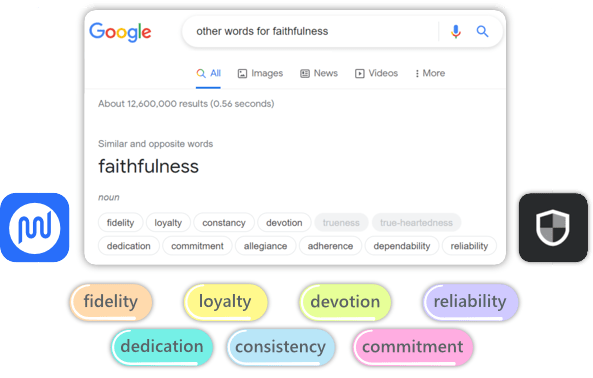
Per ulteriori informazioni tecniche su FIDO, consulta questo articolo.
Ok, ora diamo un'occhiata in profondità a questa nuova fantastica funzionalità biometrica.
Procedura dettagliata completa sull'autenticazione biometrica
Innanzitutto, assicurati di aver installato e attivato il plug-in Defender e aggiornalo all'ultima versione (al momento della stesura di questo articolo, è la 3.0.1). Le versioni Defender 3.0 e successive sono completamente compatibili con WordPress 6.0 recentemente rilasciato.
Due cose importanti da notare in anticipo:
- La configurazione dei dispositivi autorizzati è richiesta per utente, poiché l'autenticazione è collegata ai singoli account utente.
- È richiesto PHP 7.2 o versioni successive, poiché migliora le prestazioni e la sicurezza, supportando anche la nuova funzionalità biometrica.
Abilita biometrico
Vai alla dashboard di WordPress > Defender . Se hai appena aggiornato, otterrai il popup modale. Dagli una rapida lettura, quindi fai clic sul pulsante Ho capito.
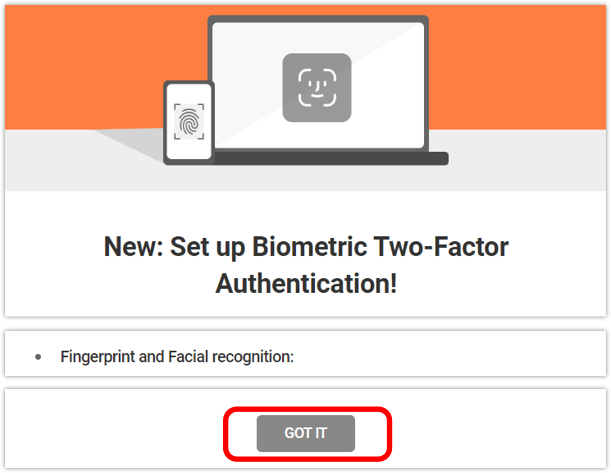
Ora sarai sulla pagina principale di Defender. Dalla barra laterale sinistra, fai clic sull'intestazione del menu 2FA .
Apparirà un altro popup; fare clic sul pulsante Attiva .
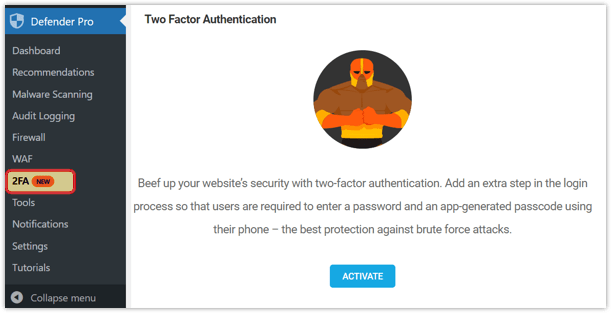
Ora vedrai tutte le informazioni sulla sezione per l'autenticazione a due fattori e tutte le opzioni disponibili qui.
Dalla stessa pagina di Defender 2FA, in Ruoli utente > Amministratore , attiva il pulsante. Assicurati di scorrere fino in fondo e fare clic su Salva modifiche .
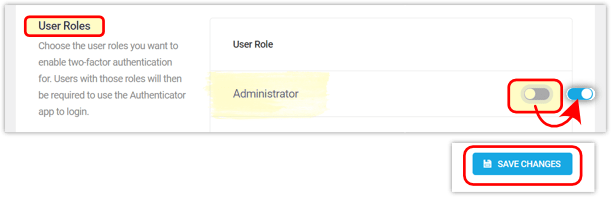
Dal menu laterale della dashboard, vai alla sezione Utenti e fai clic sul tuo profilo utente amministratore .
Scorri verso il basso fino alla sezione Sicurezza e attiva il pulsante accanto a Biometrico .
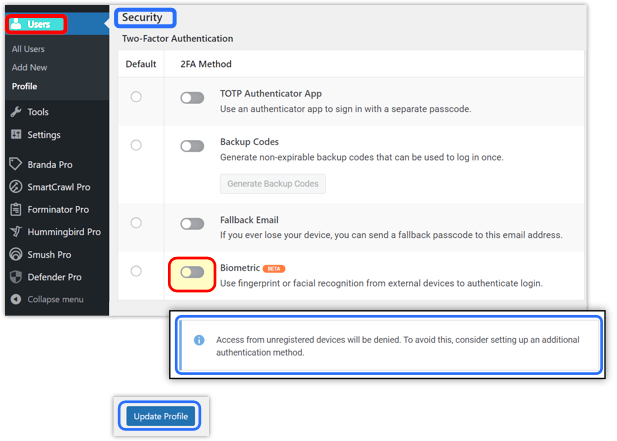
Una volta attivata la funzione biometrica, vedrai un suggerimento per scegliere un metodo di autenticazione aggiuntivo tra queste opzioni: TOTP, Codici di backup ed Email di fallback .
Nell'esempio seguente, vedrai che ho selezionato Email di fallback , ma puoi scegliere qualsiasi metodo tu preferisca. Ricordati di fare clic sul pulsante Aggiorna profilo in basso.
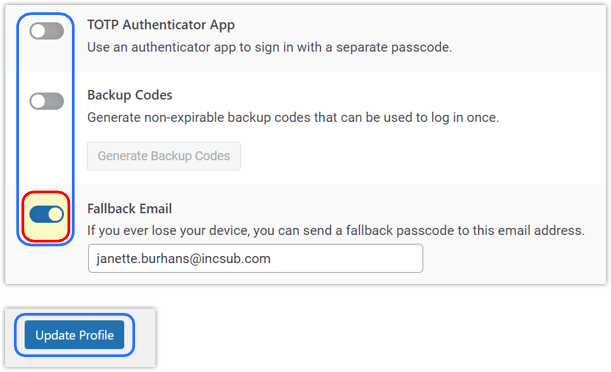
L'autenticazione biometrica non sostituisce il tradizionale login di WordPress (ad es. nome utente e password), ma aggiunge un ulteriore livello di sicurezza, come le altre opzioni di autenticazione sopra.
Sebbene molti browser e sistemi operativi siano compatibili con il protocollo WebAuthn utilizzato per gestire il processo di autenticazione, alcuni attualmente non lo sono. Controlla qui per vedere l'elenco di compatibilità del browser e del sistema operativo di WebAuthn .
Registra dispositivo
Con l'autenticazione biometrica abilitata, verrà visualizzata la tabella Dispositivo registrato , con le opzioni Registra dispositivo o Autentica dispositivo .
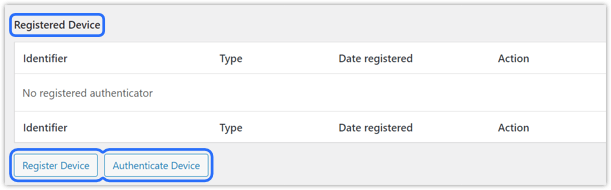
Facendo clic sul pulsante Registra dispositivo verrà avviata la richiesta dal browser per configurare il modulo di dati biometrici che si desidera utilizzare, a seconda di quelli disponibili sul dispositivo.
Immettere un nome qualsiasi nel campo Authenticator Identifier , quindi fare clic sul pulsante Avvia registrazione .

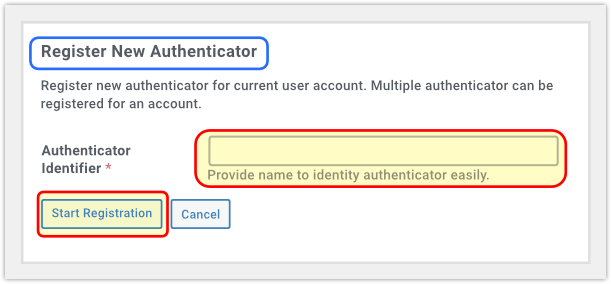
Tieni presente che a seconda del dispositivo che stai utilizzando, il processo di registrazione sarà diverso.
Esempio 1:
La registrazione di un desktop o laptop Windows ti chiederà di inserire il PIN di Windows Hello o qualsiasi altro metodo di autenticazione abilitato sul tuo dispositivo.
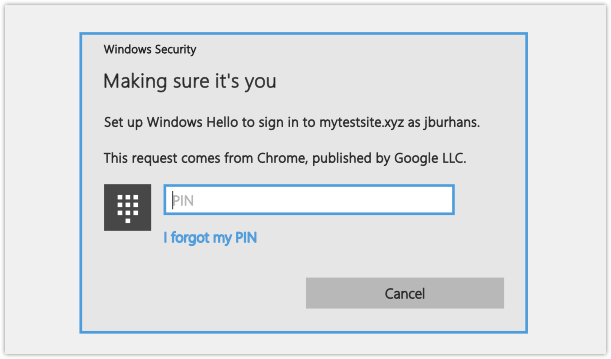
Esempio 2:
La registrazione di un dispositivo mobile ti chiederà di toccare il sensore di impronte digitali o qualsiasi altro metodo di autenticazione abilitato sul tuo dispositivo.
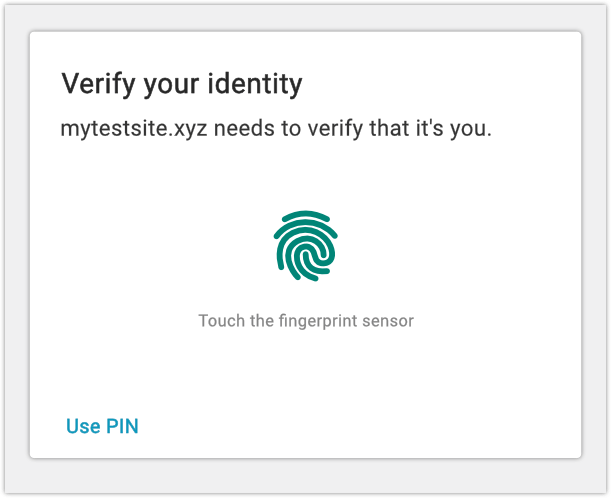
Tornando alla pagina del tuo profilo utente , se scorri fino in fondo sotto Sicurezza > Dispositivo registrato , vedrai il tuo dispositivo elencato qui, insieme a un messaggio sotto di esso che conferma che è stato effettivamente registrato.
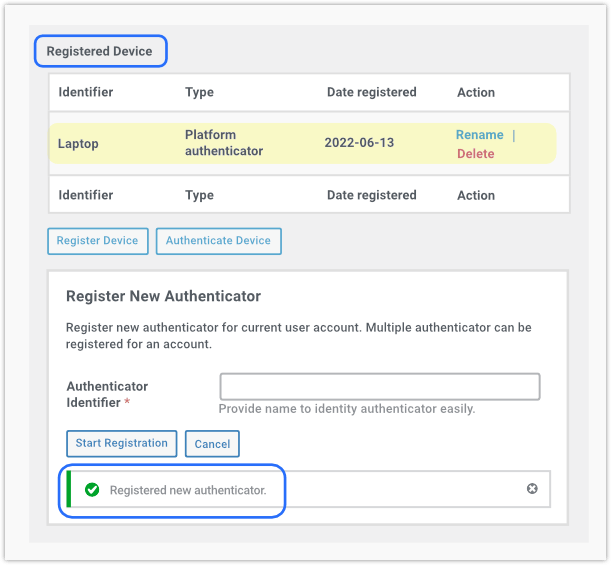
Il passaggio successivo consiste nell'autenticare il dispositivo appena registrato.
Autentica dispositivo
Una volta che il dispositivo è stato registrato, fare clic sul pulsante Autentica dispositivo .
Lo stesso metodo di autenticazione utilizzato per registrare il dispositivo ti chiederà di confermare l'azione.
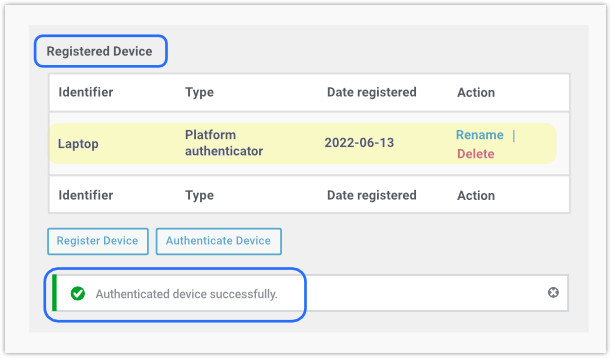
Al termine, vedrai apparire un messaggio di successo. Ora sarai in grado di utilizzare l'opzione biometrica registrata come un modo rapido e sicuro per accedere al tuo sito.
Rinomina o Elimina dispositivo
Se lo desideri, puoi rinominare o eliminare qualsiasi dispositivo autenticato.
Vai alla dashboard di WordPress > Utenti e fai clic sul tuo nome utente .
Per rinominare :
Da Profilo > Sicurezza > Dispositivo registrato , fare clic sul testo Rinomina nella colonna Azione . Digita il nuovo nome e fai clic su Salva .
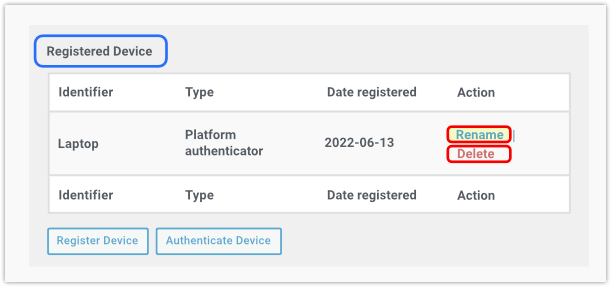
Cancellare:
Stesso processo di cui sopra, ma fai clic su Elimina testo nella colonna Azione , quindi fai clic su OK dal popup successivo.
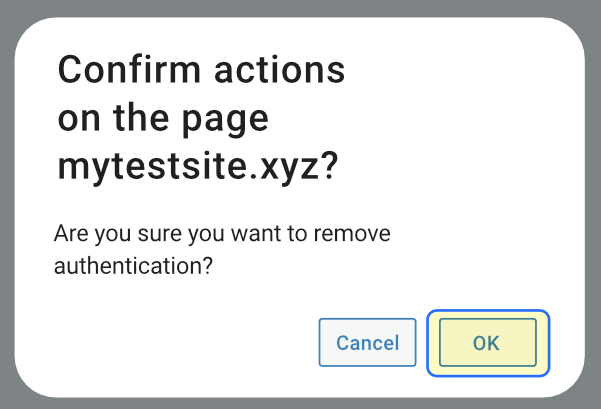
Tieni presente che l'azione Elimina non salva le impostazioni, quindi se decidi di utilizzare nuovamente la funzione biometrica da quel dispositivo, dovrai eseguire il processo di configurazione completo.
Allo stesso modo, se disattivi qualsiasi funzionalità biometrica sul tuo dispositivo, l'accesso non funzionerà più e dovrai ripetere la procedura sul tuo dispositivo per ripristinare la funzionalità della funzione.
Conformità al GDPR
Gli standard FIDO Alliance sono stati creati fin dall'inizio con un approccio "privacy by design" e si adattano perfettamente alla conformità al GDPR.
Poiché FIDO fornisce l'autenticazione senza il coinvolgimento di terze parti o il monitoraggio tra account e servizi, l'autenticazione biometrica con dispositivi compatibili con FIDO2 è completamente conforme al GDPR.
Con FIDO, nessuna informazione di identificazione personale lascia mai il tuo dispositivo.
Per ulteriori informazioni, consultare il seguente articolo sul sito web FIDO: Autenticazione FIDO e GDPR.
Abilitazione di più metodi 2FA
Se abiliti più di un metodo di autenticazione aggiuntivo nel tuo profilo, ciascuno verrà visualizzato come opzioni alternative sotto il metodo che hai impostato come predefinito. Nell'esempio seguente, l'autenticazione TOTP è il mio metodo preferito.
È possibile fare clic su qualsiasi opzione disponibile nell'elenco e verrà visualizzato il metodo di autenticazione alternativo selezionato.
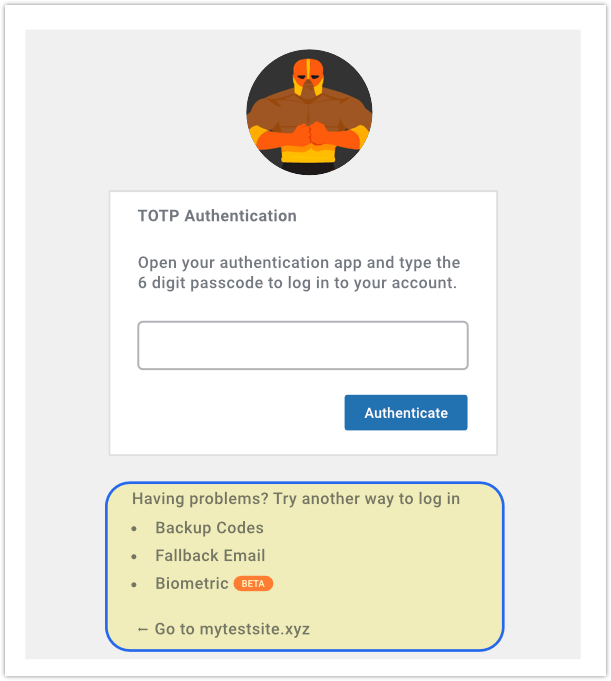
Un'ultima nota... L'autenticazione biometrica richiede che le seguenti estensioni PHP siano abilitate sul tuo server: mbstring, GMP e Sodium . Queste estensioni sono abilitate per impostazione predefinita su tutti i siti ospitati da WPMU DEV.
Se stai ospitando altrove e qualcuno di loro non è abilitato sul tuo server, vedrai un avviso come quello qui sotto. Contatta il tuo provider di hosting per fargli abilitare le estensioni per te in modo da poter utilizzare questa funzione.

Fare clic qui per la documentazione completa di WPMU DEV sulla funzione di autenticazione biometrica di Defender.
Il pacchetto completo
Poiché le misure di protezione vanno in WordPress, è difficile battere Defender.
Defender dispone di potenti protocolli di sicurezza, tra cui scansione di malware, scansioni antivirus, blocco IP, firewall, registro attività, registro di sicurezza e autenticazione a due fattori (2FA), inclusa l'autenticazione biometrica appena aggiunta.
L'ultima versione di Defender includeva anche un utile miglioramento aggiuntivo al comando "scansione" WP-CLI di Defender. Utilizzando questo comando e questa opzione WP-CLI, se vengono rilevati problemi, Defender creerà una tabella con i risultati.
In precedenza, potevi vedere i risultati di una scansione malware solo dal back-end del sito (in WP Admin > Defender Pro > Scansione malware), ma ora potrai vedere i risultati della scansione completata direttamente nella console.
Prossimamente per Defender... espanderemo il nostro uso di WebAuthn , con i nostri sviluppatori che stanno attualmente lavorando sulla possibilità di utilizzare dispositivi di autenticazione hardware. Sono inoltre in corso piani per implementare gli accessi "senza password" nel miglior modo possibile, utilizzando il protocollo WebAuthn .
Puoi leggere le funzionalità imminenti per uno qualsiasi dei nostri strumenti e servizi in qualsiasi momento nella nostra Roadmap del prodotto.
Se 2FA è la domanda, Defender è la risposta. La gestione della sicurezza nei tuoi siti WordPress può essere semplice, ma completa, come l'attivazione di Defender.
